打印Word文档时,发现纸张的周围都有很多空白的位置,它们占据了许多空间。如果长期这样打印的话,还很浪费纸张。其实我们可以将Word的页边距设置下,这样就可以节约许多位置。
打开Word2003窗口,依次展开菜单栏的“文件”中的“页面设置”命令。也可以直接用鼠标左键双击“页眉”处弹出“页面设置”。
在弹出的“页面设置”窗口中的“页边距”里,可以任意设置“上、下、左、右”的“页边距”。数字越小,边距越小。
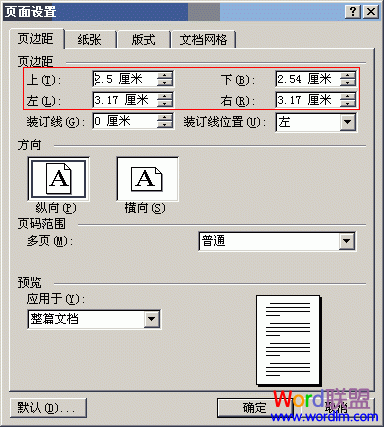












 相关攻略
相关攻略
 近期热点
近期热点